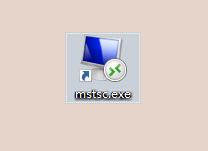如何把远程Windows
香港VPS服务器的mstsc快捷方式保存到桌面
有两个方法,步骤如下:
方法一:
1.按快捷键win+r—-输入mstsc:
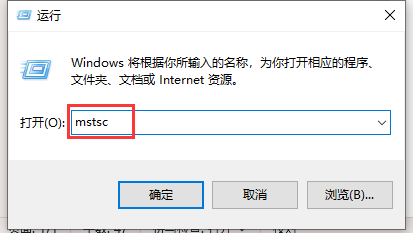
2.点确定后打开远程桌面连接,点显示选项:
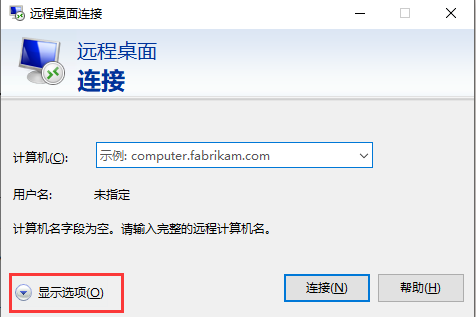
3.点击另存为:
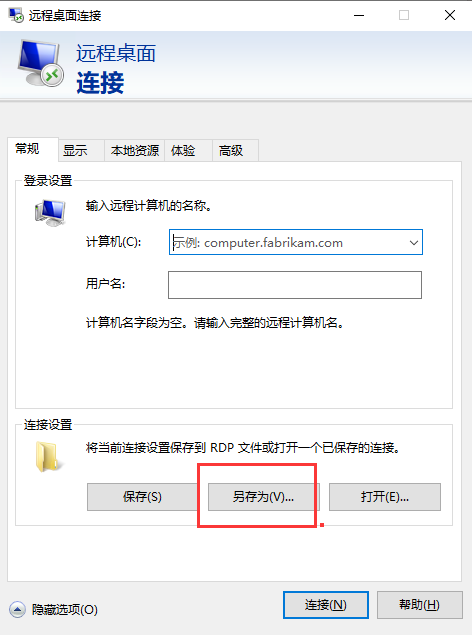
4.选到桌面—保存:
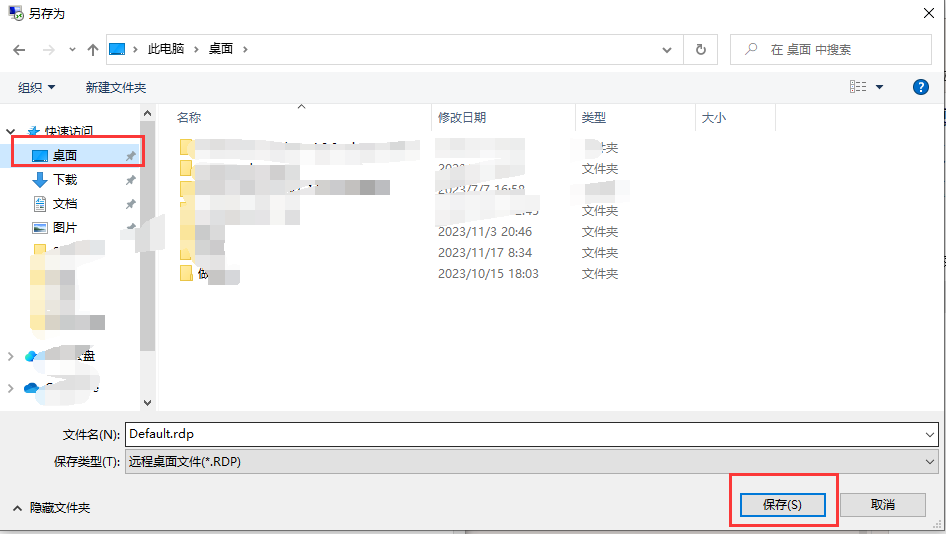
5.即可保存到桌面:
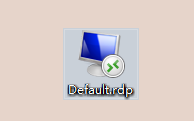
方法二:
1.按快捷键win+r—-输入mstsc:
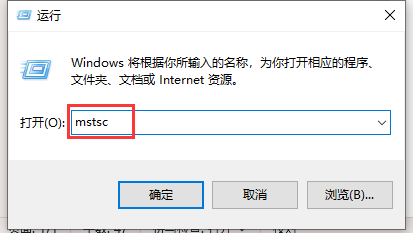
2.点确定后打开远程桌面连接:
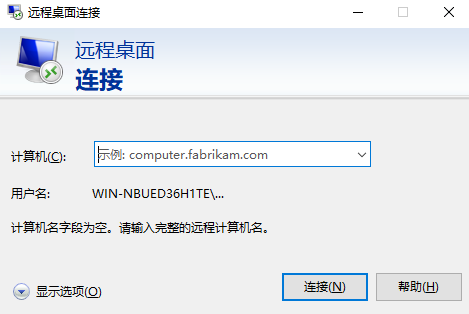
3.鼠标右击屏幕底下空白处,打开任务管理器:
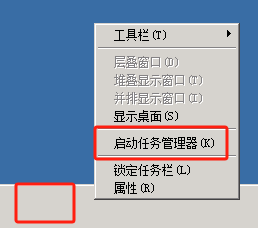
4.右击远程桌面连接—–打开文件所在的位置:
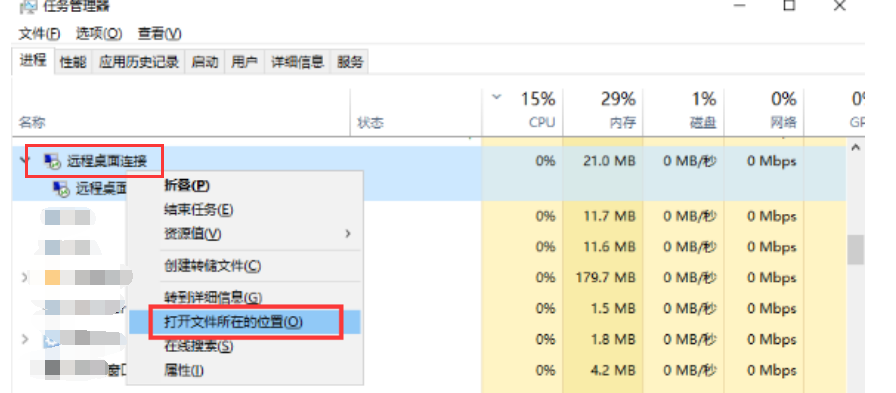
5.打开文件所在的位置:
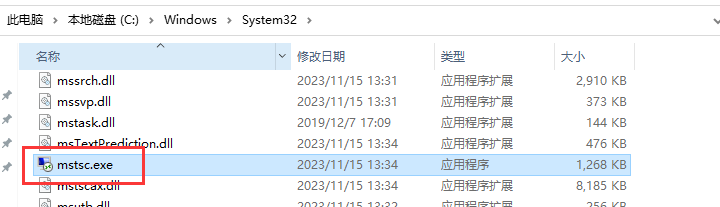
6.右击mstsc.exe—–发送到—–桌面快捷方式:
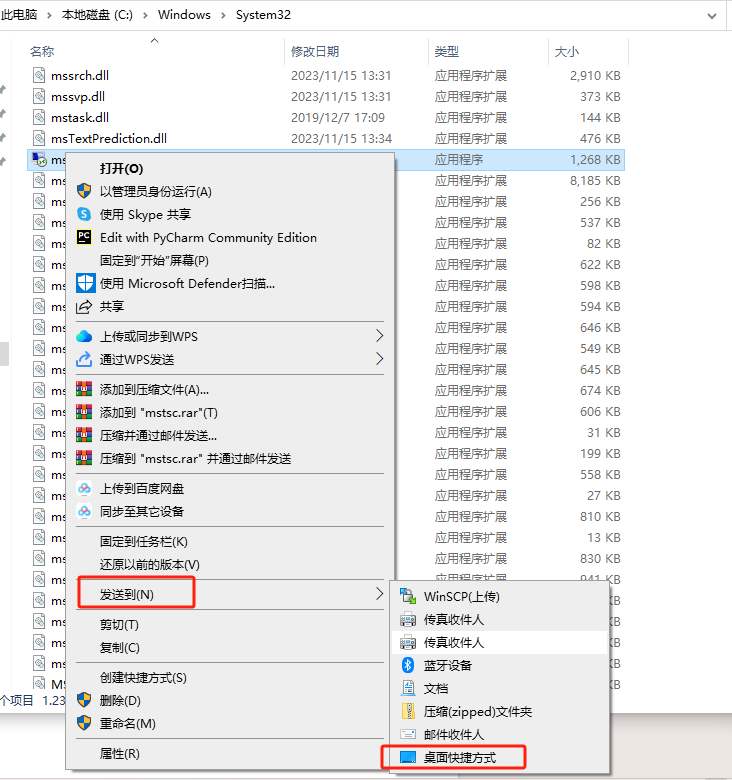
7.即可在桌面看到mstsc的快捷方式: